De nieuwste vouwbare telefoons - Een blik op de Samsung Galaxy Z Fold 5

Ben je op zoek naar een telefoon die kan vouwen? Ontdek wat de nieuwste Samsung Galaxy Z Fold 3 5G te bieden heeft.

Wanneer u probeert gegevens in een app te plakken, kunt u soms de foutmelding ontvangen dat de gegevens van uw organisatie daar niet kunnen worden gepost. Dit probleem wordt vaak waargenomen bij nieuwe documenten en kan zowel op computers als mobiele apparaten voorkomen. Hier zijn enkele stappen voor probleemoplossing om dit probleem op te lossen.
| Stap | Actie |
|---|---|
| 1 | Maak wat bewerkingen en sla het bestand op. Open een nieuw bestand, voer enkele bewerkingen uit zoals het toevoegen van tekst en kleur, en sla het op. Controleer daarna of u zojuist opgeslagen gegevens kunt plakken. |
| 2 | Druk lang op uw scherm (voor Android-gebruikers). Kies de optie "Plakken" om uw gegevens in te voegen. Dit zou normaal gesproken het probleem moeten verhelpen. |
| 3 | Als het probleem aanhoudt, neem dan contact op met uw IT-beheerder. Het beleid van uw organisatie kan het kopiëren en plakken van gegevens tussen apps beperken. |
| 4 | Voor beheerders: Controleer het Microsoft Intune-beleid om ervoor te zorgen dat de functies voor knippen, kopiëren en plakken niet geblokkeerd zijn. Pas de instellingen aan zoals nodig. |
Als u merkt dat deze fout een van uw Office-apps betreffen, probeer dan gegevens te kopiëren vanuit een andere app. Bijvoorbeeld, kopieer gegevens van Word naar Outlook om te zien of deze correct worden geplakt.
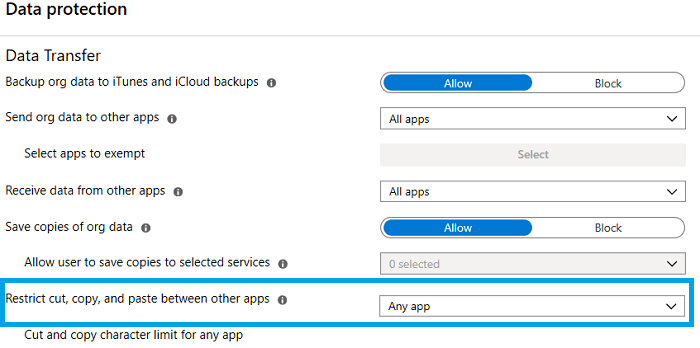
Als uw apparaat zegt dat u de gegevens van uw organisatie niet in een bepaalde app kunt plakken, probeer dan snelle bewerkingen uit te voeren en sla het bestand op. Sluit het bestand en open het opnieuw om te proberen te plakken. Bij aanhoudende problemen, neem contact op met uw IT-beheerder om te verifiëren of het app-beheerbeleid beperkingen oplegt.
Heeft u het probleem opgelost? Heeft u andere methoden ontdekt om dit probleem aan te pakken? Deel uw ideeën in de opmerkingen hieronder.
Ben je op zoek naar een telefoon die kan vouwen? Ontdek wat de nieuwste Samsung Galaxy Z Fold 3 5G te bieden heeft.
Is Start11 beter dan de Windows Taakbalk? Bekijk enkele van de belangrijkste voordelen die Start11 heeft ten opzichte van de ingebouwde taakbalk van Windows.
Scroll lock is een toets op de meeste toetsenborden, hoewel de meeste mensen het nooit echt gebruiken. Ontdek het nut en gebruik van scroll lock in moderne software.
Kijk hoe gemakkelijk het is om je naam te wijzigen tijdens een Zoom-vergadering, of je nu al in een Zoom-vergadering zit. Beginnersvriendelijke tips.
Bekijk alles wat het Control Center in iPadOS 15 te bieden heeft en hoe u dit eenvoudig naar wens kunt aanpassen.
Ben je het zat om met die tijdslimiet van 40 minuten om te gaan? Hier zijn enkele tips die je kunt proberen om het te omzeilen en te genieten van die extra Zoom-minuten.
Als Microsoft Teams uw profiel niet heeft bijgewerkt, gaat u naar uw Microsoft-accountpagina en verwijdert u uw mobiele nummer om in te loggen.
Soms zien afbeeldingen er beter uit met het vervagingseffect. Bekijk hoe u zoveel onscherpte aan uw afbeeldingen kunt toevoegen als u wilt.
Bekijk wat u moet weten over het dempen van iedereen in een Zoom-vergadering en hoe u het dempen voor Windows en Android opheft.
Gebruikers van Adobe Acrobat Reader hebben vaak problemen waarbij de optie Opslaan als niet werkt. In plaats daarvan verschijnt een leeg venster. Je kunt dit meestal oplossen
Ontdek alle manieren waarop u anderen kunt uitnodigen voor uw Zoom-vergaderingen op uw Windows-computer of uw Android-apparaat.
Als uitgaande gesprekken van Teams niet werken, controleer dan of je kunt bellen via de Web App. Neem contact op met uw beheerder als het probleem zich blijft voordoen.
Ruim de rommel van ongebruikte Spotify-afspeellijsten op en weet hoe u ze kunt wissen. Probeer deze paar en handige stappen.
Ontdek alles wat er te weten valt over de nieuwe Focus-functie voor iPadOS 15 en maak er optimaal gebruik van. Word een Focus-meester.
Houd de zaken onder controle en zie hoe u uw Netflix-profielen kunt maken en verwijderen met deze beginnersvriendelijke tutorial.
Als u Netflix niet kunt kijken op uw Chromebook, start u uw laptop opnieuw op, werkt u ChromeOS bij en installeert u de Netflix-app opnieuw.
U kunt Zoom Rooms-vergaderingen zo configureren dat ze automatisch beginnen en eindigen op basis van de kalender die aan de betreffende ruimte is gekoppeld.
Hier leest u hoe u het meeste uit uw Spotify-afspeellijsten kunt halen door deze handige tips toe te passen. Hier leest u hoe u afspeellijstmeester kunt worden.
Om deelnemers aan Zoom-vergaderingen automatisch te dempen, gaat u naar Geavanceerde opties en selecteert u Deelnemers dempen bij binnenkomst.
Wilt u de achtergrond van uw videogesprek naar een hoger niveau tillen? Bekijk onze handleiding voor het genereren van een Google Meet-achtergrond met Gemini AI.
Leer hoe u klembord items in Excel efficiënt kunt wissen om fouten te voorkomen. Ontdek nuttige tips en stappen voor het beheren van uw klembord in Excel.
Als je trending zoekopdrachten in Chrome hebt uitgeschakeld maar ze nog steeds worden weergegeven, ontdek hoe je dit effectief kunt aanpakken.
Leer hoe je anoniem kunt posten in een Facebook-groep zonder je identiteit prijs te geven. Volg de stappen voor anoniem berichten en ontdek meer.
Als u per ongeluk uw foto’s uit Google Foto’s hebt verwijderd, kunt u ze herstellen uit de Prullenbak of door Google Support te benaderen. Ontdek hoe u verwijderde foto’s kunt terughalen met deze handige gids.
Als je een Fitbit-gebruiker bent die last heeft van een zwart scherm, ontdek hier effectieve stappen om je apparaat opnieuw in te schakelen.
Ontdek hoe u files kunt vermijden met Google Maps, een handige tool voor realtime verkeersinformatie.
Hoewel u voorgestelde berichten op Facebook niet kunt uitschakelen, kunt u wel beheren wat u als voorgestelde berichten ziet. Ontdek manieren om relevante inhoud te filteren.
Ontdek hoe je Bixby op je Galaxy S22 eenvoudig kunt uitschakelen ten gunste van Google Assistant. Leer meer over slimme assistenten en hun voordelen.
Leer hoe je de kwaliteit van je foto



























Annelies W. -
Dit gebeurt zo vaak bij ons op kantoor. Dank voor het delen van deze informatie
Sammy B. -
Lachen hoe de technologie ons soms zo in de weg zit! Weer een tip om te onthouden
Quinten IT -
Ik heb deze oplossing ook vorig jaar gehad. Het kostte me uren om erachter te komen
Gerry S. -
Wow, ik dacht dat ik de enige was met deze frustraties. Fijn dat anderen het ook delen
Yara K. -
Dit geeft hoop! Heb jij misschien tips voor soortgelijke problemen met andere software?
Henkie90 -
Het is zo irritant als je niet zomaar je gegevens kunt plakken. Maar bedankt voor de tip
Olivier V. -
Is het mogelijk om dit probleem op verschillende platforms tegelijk op te lossen? Laatst had ik meerdere systemen open
Linda M. -
Dank voor de hulp! Dit is echt iets wat elk bedrijf moet weten
Rik N. -
Ik ben zo blij dat ik deze oplossing heb gevonden. Het maakt een wereld van verschil
Karin P. -
Ik vind het ook zo vervelend als technologie ons in de weg zit! Goed dat er nu oplossingen zijn.
Elise D. -
Zo herkenbaar! Bedankt voor het delen! Waarschijnlijk zijn er meer mensen die hier mee worstelen
Jan de Vries -
Ik had hetzelfde probleem met het plakken van gegevens. Dank voor de oplossing!
Ingrid P. -
Dit gebeurt me zo vaak. Iedere keer als ik denk dat ik het opgelost heb, gaat het weer mis
Gert-Jan -
Wat een pech dat we met dit probleem zitten. Maar fijn dat er nu een oplossing is!
Pieter H. -
Ik ga dit onmiddellijk proberen! Hopelijk werkt het voor mij zoals voor jullie.
Jesse A. -
Een vriend van mij had dit probleem ook, ik zal hem de link sturen. Heerlijke timing!
Marieke J. van Amsterdam -
Ik vind het zo frustrerend, maar inderdaad, het is goed om te weten dat anderen het ook ervaren. Dank voor de steun
Johan T. -
Ik heb dit probleem ook gehad, vooral in grote projecten. Fijn dat er nu een simpele oplossing is
Felicia K. -
Bedankt voor het delen van deze informatie. Het heeft me echt geholpen en ik ga het delen met mijn team.
Louise D. -
De frustratie is reëel! Zo blij dat ik deze oplossing heb gevonden. Dat maakt werken een stuk makkelijker!
Stefan V. -
Ik ben zo opgelucht dat ik deze informatie tegenkwam! Hiermee kan ik weer verder met mijn werk
Marloes T. -
Dit zou echt opgelost moeten worden door de ontwikkelaars, het is zo veel gedoe
Marie van den Berg -
Wist je dat de meeste organisaties tegenwoordig met dit probleem te maken hebben? Erg frustrerend.
Eva O. -
Dit is echt nuttige informatie. Weer iets geleerd vandaag
Marco vd Bergh -
Tijd om mijn hele systeem opnieuw te checken met deze informatie. Bedankt
Maarten IT -
Ik heb deze oplossing geprobeerd en hij werkt echt! Dank voor het delen. Dit hapert niet meer
Ruben C. -
Denk je dat deze oplossing ook werkt voor oudere systemen? Mijn oude laptop lijkt moeilijk te doen
Lisa V. -
Waarom moeten deze regels altijd zo ingewikkeld zijn? Ik ben blij dat ik deze oplossing heb gevonden
Omar Jansen -
Dit herken ik zo goed, ik was er echt helemaal klaar mee! Gelukkig is er nu een oplossing
Elle M. -
Het is een opluchting om te weten dat je niet alleen bent. Bedankt voor deze gemeenschap!
Thijs M. -
Helemaal mee eens! Was zo blij toen ik de oplossing vond. Dit soort problemen zijn zo tijdrovend
Peter IT -
Geweldige uitleg! Ik ga dit zeker delen met mijn team. We hebben dit echt nodig!
Diana L. -
Super handige tips! Ik heb ze meteen genoteerd. Dit geholpen mij enorm
Linda de Groot -
Ik heb altijd problemen met kopiëren en plakken. Dit heeft mijn leven zoveel makkelijker gemaakt!
Hennie -
Ik dacht dat ik de enige was die dit probleem had. Bedankt voor het delen van de oplossing!
Melanie R. -
Ik dacht dat het een fout van mijn computer was. Blijkbaar ligt het aan de software. Interessant